
Realizarea si ajustarea textului artistic
Butonul Word
Art permite inserarea intr-un document a unor texte formatate cu efecte
speciale. La apasarea acestui buton
apare fereastra de dialog -
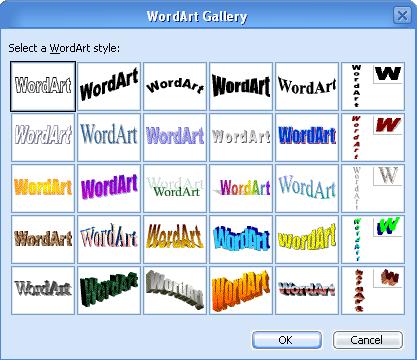
Dupa selectarea unui model de scriere pe ecran apare fereastra Edit WordArt Text.
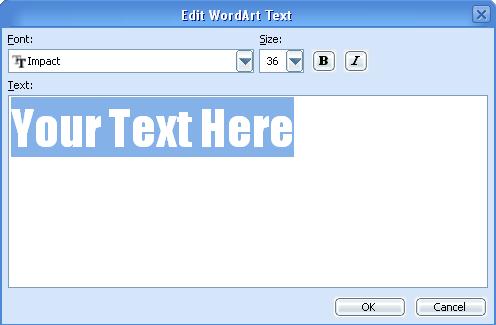
Caseta din aceasta fereastra de dialog contine textul "Your Text Here".
Pentru a introduce textul dorit stergeti acest text si introduceti noul text. Setul de caractere utilizat poate fi schimbat selectand fontul
dorit din lista Font. Dimensiunea caracterelor este
determinata de valoarea selectata din lista Size. Aceasta lista contine
si optiunea Best Fit. La selectarea acestei optiuni aplicatia va selecta automat dimensiunea caracterelor astfel incat
textul sa ocupe cat mai mult din spatiul obiectului inserat in document, fara a
deforma caracterele.
La crearea unui obiect cu Word Art apare o noua bara de instrumente - Word Art - cu urmatoarele butoane:
![]()
Inserarea imginilor din fisiere externe
Inserarea unei imagini intr-un document Word se realizeaza folosind meniul Inset, optiunea Picture si apoi optiunea From file. La apelarea acestei comenzi va aparea fereastra Insert Picture:
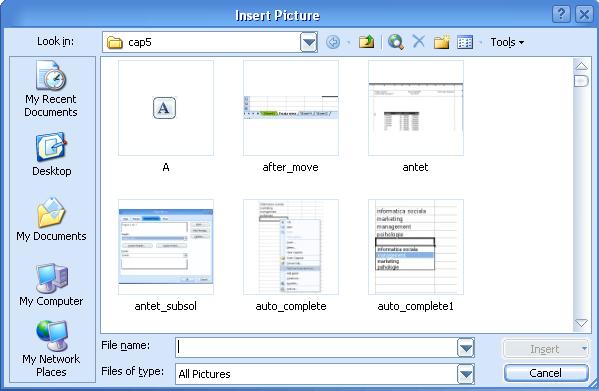
In aceasta fereastra cautam imaginea dorita pe calculator, o selectam si apoi apasam butonul Insert. Dupa inserarea imaginii va aparea o noua bara de instrumente Picture, cu urmatoarele butoane:
![]()
|
Politica de confidentialitate |
| Copyright ©
2025 - Toate drepturile rezervate. Toate documentele au caracter informativ cu scop educational. |
Personaje din literatura |
| Baltagul – caracterizarea personajelor |
| Caracterizare Alexandru Lapusneanul |
| Caracterizarea lui Gavilescu |
| Caracterizarea personajelor negative din basmul |
Tehnica si mecanica |
| Cuplaje - definitii. notatii. exemple. repere istorice. |
| Actionare macara |
| Reprezentarea si cotarea filetelor |
Geografie |
| Turismul pe terra |
| Vulcanii Și mediul |
| Padurile pe terra si industrializarea lemnului |
| Termeni si conditii |
| Contact |
| Creeaza si tu |